[免费]如何在Windows/Mac/在线上转换GIF到AVI
梅丽莎·李更新于2022年3月11日视频编辑技巧
在日常生活中,你有没有遇到过无法直接在电脑上播放GIF文件的情况?如果你真的想看里面的内容,你可以把GIF文件转换成另一种可以在普通设备上播放的格式——AVI似乎是个不错的选择。在本文中,我们将向您展示如何在Windows和Mac设备上逐步将GIF转换为AVI。如果你不想下载任何软件,在线转换器可能会对你有帮助。
第1部分。在Windows上将GIF转换为AVI
说到将GIF转换为AVI,你一定不能错过EaseUS视频编辑器。作为一个PC视频编辑器它不仅擅长编辑视频,还擅长转换文件格式。有了这个软件,你可以将GIF转换为AVI,将YouTube转换为GIF,将AVI转换为GIF等。
此外,它还可以制作不同主题的视频。例如,你可以用它来制作带有音乐的幻灯片,制作教学视频,制作生日视频等等。总之,这个应用程序几乎可以满足你所有的需求。为了向您展示如何使用这个应用程序,我们在下面提供了一个教程。
步骤1。选择纵横比
在启动应用程序时,它会要求你做的第一件事是选择一个纵横比。选择最适合视频文件的比例,然后继续。

步骤2。添加文件进行AVI转换
您需要做的第二件事是添加要转换为AVI格式的媒体文件。这些文件可以是任何视频格式。点击“导入”,然后点击“导入文件”,将这些文件添加到app中。
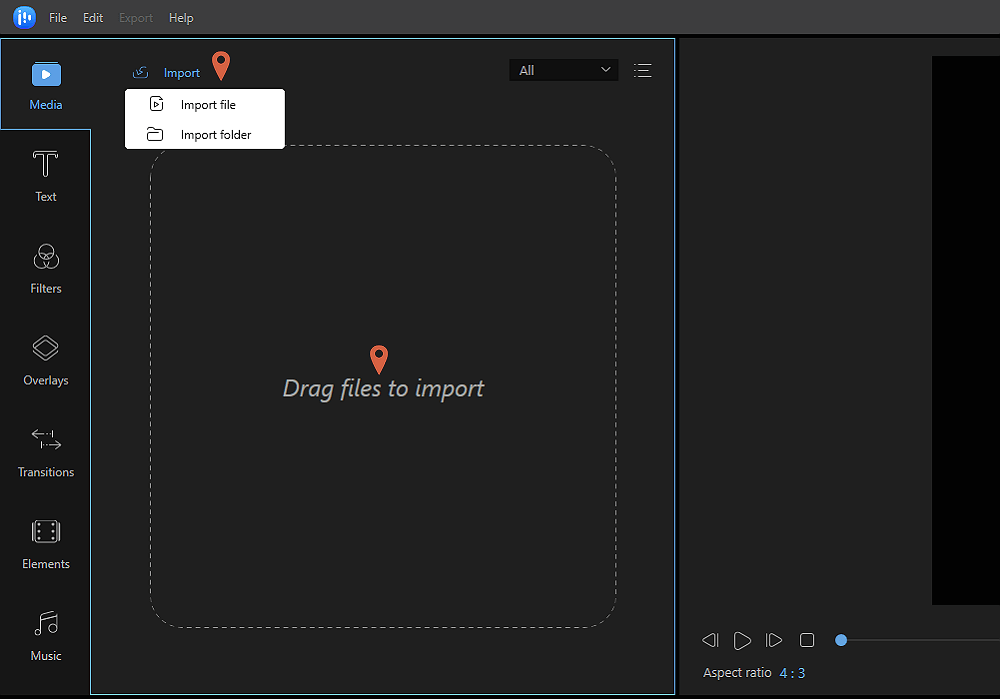
步骤3。将文件添加到时间轴
您导入的文件或文件将显示在应用程序界面上。您现在需要将它们添加到时间轴,这可以通过右键单击它们并选择“添加到项目”来完成。您的视频将立即出现在时间轴轨道。
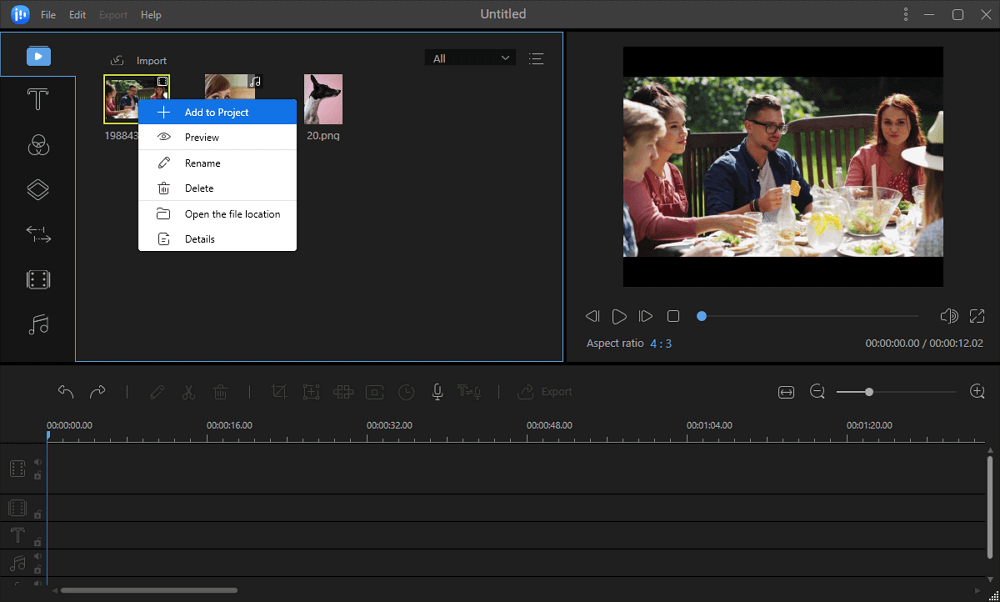
步骤4。将您的视频转换为AVI
下面是实际的转换任务。要将文件转换为AVI,请单击顶部的“导出”选项。在接下来的画面中,点击“Video”选项卡,选择“AVI”。然后,点击底部的“导出”,你的文件将开始转换为AVI。

第2部分。在Mac上转换GIF到AVI
ImageJ是一个一体化的图像处理工具。它能够查看,编辑,转换和分析广泛的图形格式。考虑到令人印象深刻的功能数量,该实用程序相当轻量级。然而,这是以图形界面为代价的,因为ImageJ没有大多数编辑器使用的布局。由于它的功能不是很直观地分散在界面上,而且工具栏也不是访问它们的最佳方式,因此对于新手用户来说,它可能不是最容易使用的工具。

步骤1。启动ImageJ,点击“File”>“Import”导入你想要转换为AVI的GIF文件。
步骤2。当GIF文件显示在窗口中时,点击“文件”>“另存为”>“AVI”将GIF保存为AVI格式。
第3部分。在线转换GIF到AVI
对于那些不想下载任何软件的用户,我们在下面列出了六种在线文件格式转换器。它们是完全免费的,你几乎可以成功地将任何你知道的文件转换成另一个文件。
工具1。云转换
云转换在线转换您的图像文件。它几乎支持任何音频、视频、文档、电子书、存档、图像、电子表格或演示格式。它完全在线运行,所以不需要下载和安装任何软件。此外,您可以使用它提供的选项来控制图像分辨率、质量和文件大小。按照我们给你的步骤,你可以成功地将你的gif转换为AVI。

步骤1。登录云转换官方网站,点击“选择文件”即可导入GIF文件。
步骤2。点击“转换”,等待转换过程。
步骤3。转换完成后,点击“下载”将转换后的文件保存到您的电脑。
2工具。Onlineconvertfree
Onlineconvertfree支持超过100种图像格式。只需将GIF文件放在页面上,只需单击几下,它就可以为您将其转换为AVI。你不必担心文件泄露,因为它会立即删除上传的GIF文件,并在24小时后转换AVI文件。所有文件都传输安全的高级SSL加密。操作步骤如下。

步骤1。选择GIF文件,你想从你的电脑,谷歌驱动器,Dropbox通过点击“选择文件”,或拖放它在页面上转换。
步骤2。选择AVI(或任何其他格式,你想转换GIF文件)作为结果。
步骤3。点击“转换”,等待你的文件转换为AVI。
步骤4。点击“下载”将AVI文件保存到您的计算机。
工具3。文件转换
文件转换为您提供了一个免费的服务转换任何格式。在这里你可以转换一个视频(从扩展3GP到AVI或WMV到FLV)。它支持60多种不同文件格式之间的转换。你会发现它可以转换几乎所有你知道的文件格式。

步骤1。点击“选择文件”从你的电脑导入GIF。
步骤2。选择AVI作为导出目的地。
步骤3。选择导出文件的质量。你可以从低、中、高和非常高的质量中选择。
步骤4。选择导出AVI的大小,点击“转换”开始转换。
工具4。文件转换在线
使用file- convert-online.com,你可以免费在线转换几乎任何文件。无论您是想将扫描图像转换为PDF,还是您的收件人只能查看.doc文档-它都可以帮助您转换它们。只需要三个步骤就可以将GIF转换成你想要的格式。

步骤1。点击“选择文件”从你的电脑上传GIF。
步骤2。在“选择文件类型”框中选择AVI作为目标文件格式。
步骤3。点击“开始转换”开始转换。
5工具。FileZigZag
FileZigZag是一个免费的在线转换器,支持转换多种格式,包括音频、视频、图像、文档、电子书和存档。支持超过20种流行的转换组合。它使用一个复杂的转换引擎,以提供最好的质量转换。而且,你不需要在你的电脑上安装任何软件。但是,它每天只支持10个文件,每个文件50mb。

步骤1。把你想要转换的GIF文件放到“把你的文件放在这里”框中。你也可以点击“浏览文件”从你的电脑中选择GIF。
步骤2。点击“开始转换”,等待结果。
工具6。Pixiko
这个视频转换器已经准备好帮助您做以下事情:转换为Instagram帖子的视频,转换为您的Instagram故事的视频,转换为任何其他社交网络的视频,并将视频转换为您的视频播放器的适当格式时,它只支持某些格式等。它是免费的,易于使用。你只需要三个步骤就可以将GIF转换为AVI。

步骤1。点击“Get started”进入主界面。
步骤2。点击“上传”导入你想转换成AVI的GIF。
步骤3。在“选择输出格式”下选择AVI,点击“转换”按钮开始转换。
结论
综上所述,转换文件格式越来越成为我们日常生活中的基本需求。本文中提到的程序都能够转换文件格式。其中,EaseUS视频编辑器几乎支持所有常用文件格式,操作简单,是Windows用户的最佳选择。




